Yuav Paub
- Qhib Settings, kais App Store. Hauv qab Automatic Downloads, tig lub toggle keyboards ib sab ntawm Apps thiab App hloov tshiab.
- Teem Face ID lossis Touch ID txhawm rau rub tawm cov apps: Settings > Face ID & Passcode (los yog Kov ID), nkag mus rau koj tus lej lej, thiab hloov pauv ntawm qhov tshwj xeeb.
- Yog tias koj lub iPhone lossis iPad txuas nrog cov ntaub ntawv network, kuj tseem muaj kev xaiv siv cov ntaub ntawv xovtooj los rub tawm cov hloov tshiab tsis siv neeg.
Kab lus no piav qhia yuav ua li cas txhawm rau hloov kho tsis siv neeg rau koj lub iPhone thiab iPad, yog li koj cov cuab yeej tuaj yeem kho cov apps tau txais, nruab qhov tseeb version ntawm cov apps thiab games, thiab synchronize cov kev yuav khoom tshiab thoob plaws koj lub cuab yeej los ntawm ib zaug rub tawm. Cov lus qhia no siv rau iPadOS 14, PadOS 13, thiab iOS 14 txog iOS 9.
Yuav ua li cas tig rau Tsis Siv Neeg App Hloov Kho Tshiab
Qhov tsis siv neeg hloov tshiab app tshem tawm qhov xav tau rub tawm ntau qhov hloov tshiab ntawm txhua yam ntawm koj lub cuab yeej.
Tom qab qhib qhov hloov tshiab tsis siv neeg app, koj cov khoom siv iOS no rub tawm cov hloov tshiab rau txhua lub apps thaum lawv muaj.
-
Qhib lub Settings app.

Image -
Tap App Store hauv qhov chaw sidebar hauv iPadOS 13 thiab iOS 13 thiab tom qab, lossis xaiv iTunes & App Store hauv sidebar hauv iOS 12 txog iOS 9.

Image -
Nyob hauv ntu Automatic Downloads, tig rau qhov hloov pauv ntawm ib sab ntawm App Hloov Kho hauv iPadOS 13 lossis iOS 13 thiab tom qab lossis tom ntej rau Updates hauv iOS 12 txog iOS 9.

Image
Nrog App Hloov Kho Tshiab, qhov hloov tshiab tshwm sim tom qab qhov xwm txheej tau txais. Koj tsis tas yuav hloov kho txhua lub app ntawm txhua lub cuab yeej manually.
Yog tias koj lub iPhone lossis iPad txuas nrog cov ntaub ntawv network, muaj kev xaiv siv cov ntaub ntawv xov tooj ntawm tes los rub tawm cov hloov tshiab tsis siv neeg. Qee cov apps, tshwj xeeb tshaj yog kev ua si, tuaj yeem siv qhov zoo ntawm koj cov ntaub ntawv txhua hli. Txawm tias muaj kev npaj tsis txwv, kev rub tawm ntawm tes yuav ua rau koj lub cuab yeej ua haujlwm qeeb rau lwm cov kev pabcuam. Siv ceev faj.
Automatic Downloads Section
Cov Tsis Siv Neeg Downloads seem kuj suav nrog On / Off slider rau Apps. Nws ua haujlwm txawv ntawm App Hloov tshiab feature. Thaum koj qhib Apps, rub tawm lub app tshiab rau ib qho ntawm koj cov khoom siv cia li rub nws mus rau koj lwm yam khoom siv uas siv tib Apple ID thiab qhib lub feature. Nws tsis kuaj xyuas qhov hloov tshiab rau cov apps no.
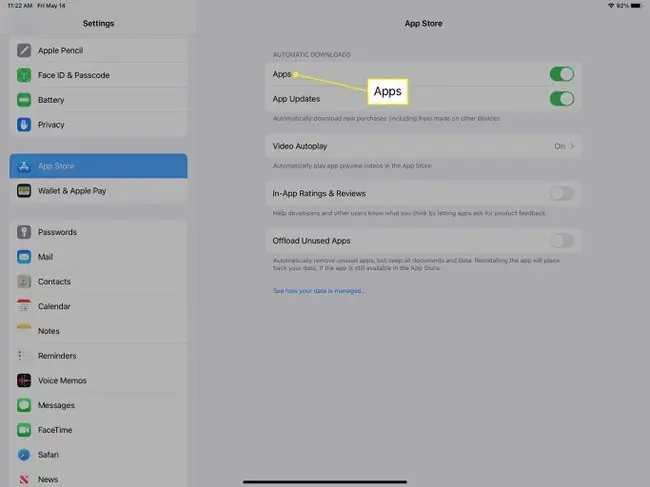
Hauv iOS 12 txog iOS 9, ntu Tsis Siv Neeg Downloads kuj suav nrog On / Off sliders rau Suab paj nruag thiab Phau Ntawv & Audiobooks. Tig lawv syncs koj cov nkauj tshiab lossis phau ntawv rub tawm thoob plaws koj li. Hauv iPad 13 thiab iOS 13 thiab tom qab ntawd, ob qhov chaw tau hloov mus rau Music thiab Books nqis, raws li.
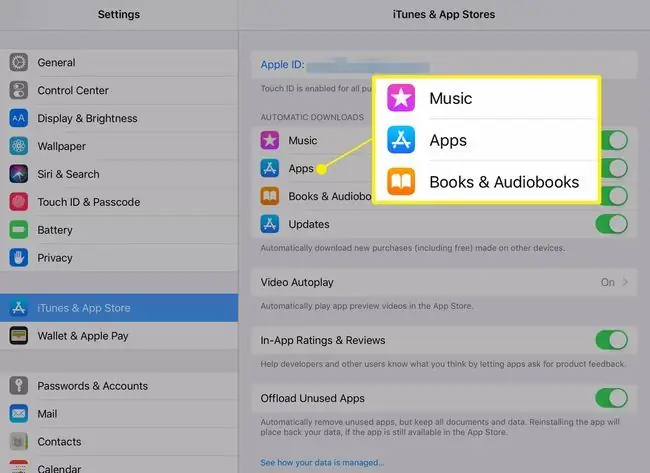
Tsis siv neeg syncing suab paj nruag thiab phau ntawv hla koj lub cuab yeej yuav tsis yog qhov kev xaiv zoo tshaj plaws yog tias koj yog ob peb lossis tsev neeg sib koom Apple ID tib yam, tshwj xeeb tshaj yog tias koj muaj kev nyiam sib txawv hauv phau ntawv thiab suab paj nruag. Synchronizing suab paj nruag rau txhua lub cuab yeej tuaj yeem ua tiav qhov chaw cia sai sai.
Txawm li cas los xij, yog tias koj tsuas yog tus siv Apple ID lossis yog tias koj muaj qhov chaw cia khoom seem, cov chaw no tuaj yeem txuag sijhawm rub tawm txhua qhov kev yuav khoom tshiab rau txhua lub cuab yeej.
Yuav ua li cas qhib Face ID lossis kov ID rau rub tawm
Lwm qhov kev txuag lub sijhawm yog lub peev xwm siv Face ID lossis Touch ID txhawm rau rub tawm cov apps los ntawm App Store.
Txhawm rau qhib qhov teeb tsa no, qhib lub Settings app, xaiv Face ID & Passcode (los yog Kov ID & Passcode), nkag mus rau koj tus lej passcode thaum raug ceeb toom, thiab tom qab ntawd coj mus rhaub iTunes & App Store toggle hloov mus rau ntawm txoj haujlwm.
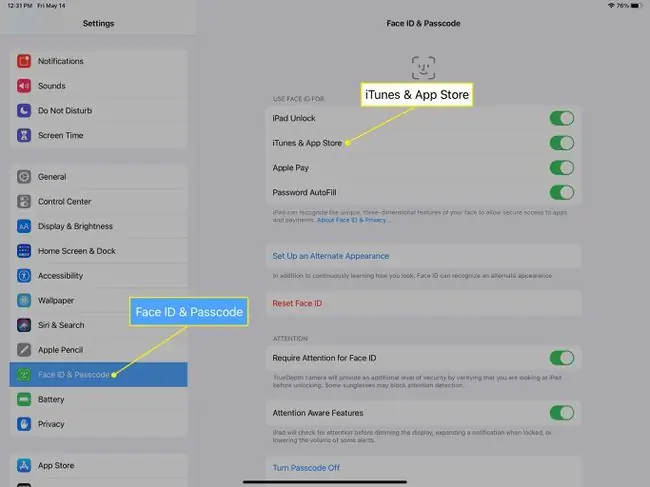
Tig tus hloov ntawm ib sab ntawm iPad Xauv (los yog iPhone Unlock) siv koj tus Touch ID lossis Face ID txhawm rau qhib lub cuab yeej.






